U ovom članku ću pokazati kako oporaviti svoj Windows Server 2016, 2012 ili 2012R2 iz prethodne sigurnosne kopije slike sustava koja je stvorena pomoću Značajka sigurnosne kopije sustava Windows Server, ako se Windows ne uspije normalno pokrenuti.
Ovaj će članak objasniti kako vratiti poslužitelj 2016/2012/2012R2 iz Windows okruženja za oporavak pomoću Windows poslužitelja Rezervna slika, ako se vaš poslužitelj ne može pokrenuti ili ako glavni tvrdi disk pokvari i morate sve oporaviti na novom hard disku voziti.
Povezani članci:
- Kako stvoriti točke vraćanja sustava na poslužitelju 2016/2012 pomoću sigurnosne kopije sustava Windows Server.
- Kako vratiti poslužitelj 2016 ili 2012 u prethodno stanje sustava ako se Windows može normalno pokrenuti (mrežna metoda)
Kako vratiti Windows Server 2016/2012/2012R2 iz sigurnosne kopije slike sustava ako se Windows ne može pokrenuti.
Jedini način za oporavak vašeg poslužitelja, ako se stroj ne uspije pokrenuti, je korištenje opcije System Image Recovery, iz Windows Recovery Environment (WinRE). Da biste mogli vratiti svoj poslužitelj iz WinRE-a, trebat će vam sljedeće:
Zahtjevi:
1. Instalacijski medij Windows poslužitelja (USB ili DVD).
2. Prethodna sigurnosna kopija slike sustava koja je snimljena aplikacijom Windows Server Backup.
Za oporavak vašeg poslužitelja 2016, 2012 ili 2012R2 iz WinRE:
1. Pokrenite svoj poslužitelj s instalacijskog medija Windows Servera.
2. Klik Sljedeći na prvom ekranu.
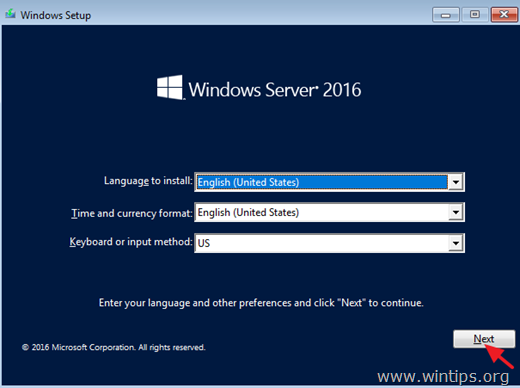
3. Zatim kliknite Popravite svoje računalo.
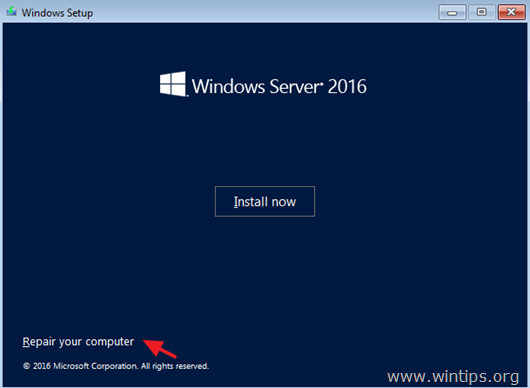
4. Na zaslonu "Odaberite opciju" kliknite Rješavanje problema.
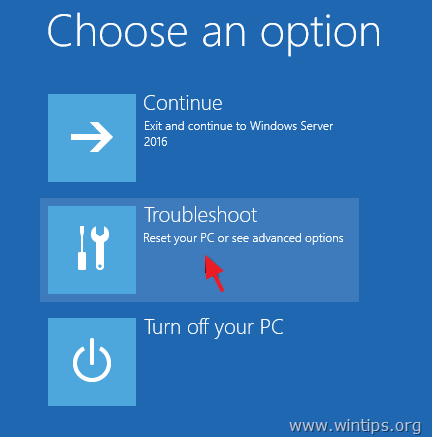
5. Na 'Napredne opcije' kliknite Oporavak slike sustava.
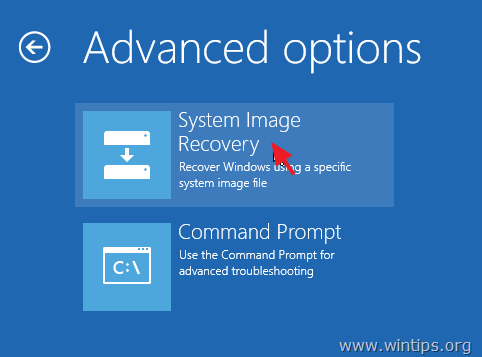
6. Na sljedećem zaslonu odaberite Windows Server 2016.
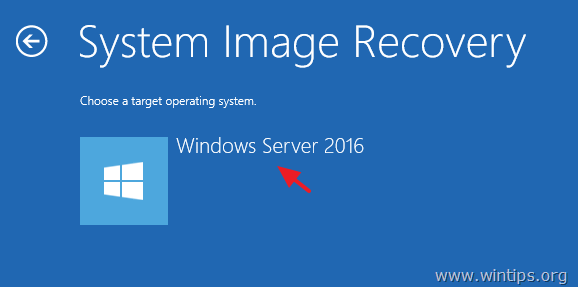
7. Na zaslonu 'Odaberite sigurnosnu kopiju slike sustava' možete koristiti najnoviju dostupnu sliku sustava za vraćanje vašeg poslužitelja* ili možete kliknuti na opciju "Odaberi sliku sustava" da odaberete drugu sliku sustava. Zatim kliknite Sljedeći nastaviti.
* Bilješka: Uvijek radije obnovite svoj poslužitelj najnovijom slikom sustava kako biste vratili sve nedavne promjene na vašem poslužitelju (politike, mrežna dijeljenja itd.). Imajte na umu da se sve promjene napravljene na vašem poslužitelju nakon datuma sigurnosne kopije slike sustava moraju ponovno primijeniti.
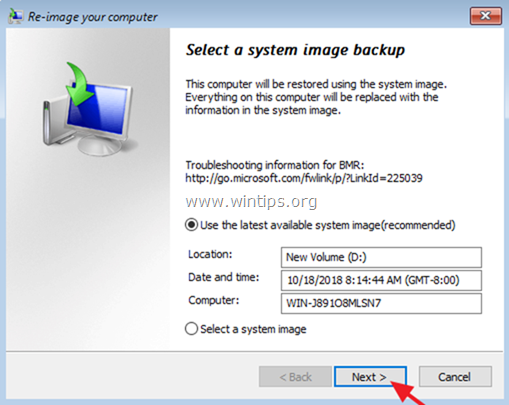
8. Na zaslonu "Odaberi dodatne opcije vraćanja" kliknite Sljedeći ako nemate problema s formatom diska ili particijom, ili odaberite "Formatiranje i ponovno particioniranje diskova"* mogućnost brisanja svih postojećih particija i ponovnog formatiranja svih diskova na računalu kako bi odgovarali izgledu sustava slika. *
* npr. Koristite opciju "Formatiranje i ponovno particioniranje diskova" samo ako ste zamijenili tvrdi disk na svom poslužitelju (npr. nakon kvara hardvera HDD-a, želite vratiti svoj poslužitelj na novi tvrdi disk.)
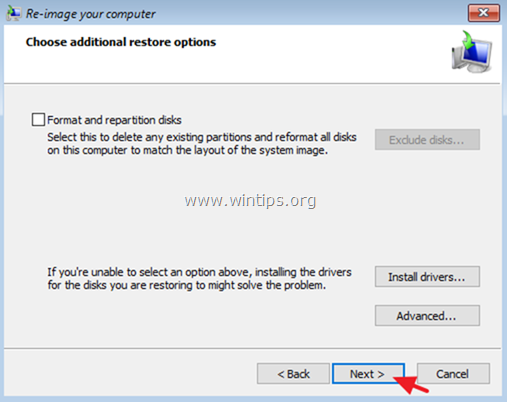
9. Pregledajte svoje postavke i kliknite Završi nastaviti.
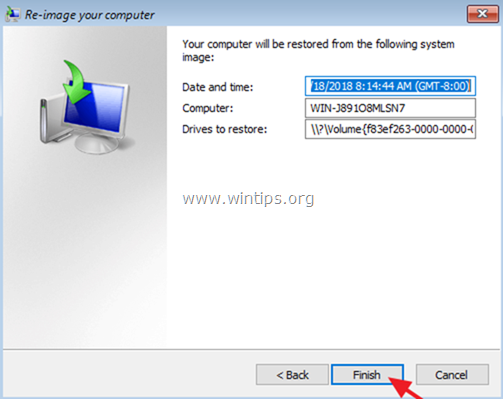
10. Konačno, kliknite Da za vraćanje vašeg poslužitelja na odabrani datum/vrijeme.
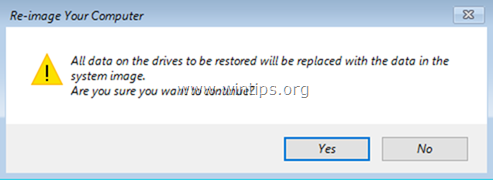
11. Nakon obnove uklonite instalacijski medij Windows Server 2016 i ponovno pokrenite poslužitelj.
To je to! Javite mi je li vam ovaj vodič pomogao tako što ćete ostaviti komentar o svom iskustvu. Lajkajte i podijelite ovaj vodič kako biste pomogli drugima.
Što ako dođete do koraka 7, a disk se ne popuni? Vidim da se sigurnosno kopira na glavnoj nadzornoj ploči, ali kad prođem kroz ovaj proces ništa se ne popunjava u koraku 7 i ako odaberem "odaberite sliku sustava" ništa se ne popunjava na toj stranici ili. Moj disk za sigurnosnu kopiju nema slovo pogona, to ipak ne bi trebao biti problem, zar ne? Izvadio sam rezervni pogon iz šasije poslužitelja i priključio ga na usb 3.1 port i još ga ne vidim. Svaka pomoć bi bila cijenjena.